Resumen de contenido del post
¿Cómo puedo saber cuando un usuario hace clic en un botón/enlace de mi página?
Si te estás haciendo esta pregunta, sigue leyendo este artículo ya que te vamos a mostrar cómo hacerlo. Antes de nada…
¿Qué puedo medir con los eventos de Google Analytics?
Lo más habitual es medir si el usuario hace clic en:
- Botón enviar formulario
- Botón proceder al pago
- Descargar archivo
- Reproducir vídeo
Etc… Cada uno es libre de medir lo que quiera 😉
¿Cómo creo un evento en Google Analytics?
Lo más habitual es que crees este evento como un objetivo de Analytics, aunque no sería necesario que fuera un objetivo para poder visualizar datos de éste. En este caso, te lo vamos a mostrar creándolo como objetivo para que así se entienda mejor su estructura.
Paso 1: Sección Objetivos de Google Analytics
Accede al panel de Administración de tu cuenta y en la vista que quieres crear tu evento busca la sección de Objetivos.
Paso 2: Crear el Objetivo como Evento
Haz clic sobre el botón +Nuevo Objetivo.
Asigna un nombre que te sea fácil de reconocer y selecciona la opción Evento.
Seguidamente podrás completar 4 campos que definirán el evento:
- Categoría: campo obligatorio y que debes utilizar para dar nombre al conjunto de objetos que queremos medir. – Ejemplo: Descargas
- Acción: campo requerido, y que se usa generalmente para determinar la acción que realiza el usuario. – Ejemplo: descargarPDF
- Etiqueta: campo opcional utilizado para ampliar la información. – Ejemplo: Informe Ventas 2017
- Valor: campo opcional por si quieres asignar un valor al evento. – Ejemplo: 5€
Una vez completados, guarda el evento.
Paso 3: Implementar el código
Ahora tendrás que añadir una pequeña linea de código en el lugar dónde quieres medir los clics que se producen. Esta línea sigue la siguiente estructura:
onclick=”ga(‘send’, ‘event’, ‘categoría‘, ‘acción‘, ‘etiqueta‘);”
(IMPORTANTE: esta línea es la que se usa para Universal Analytics, en post antiguos quizás has visto una distinta)
Ahora habrá que sustituir los campos categoría, acción y etiqueta de la línea anterior. Una vez hecho, deberías incorporarla en el código del evento que queremos medir. Para nuestro ejemplo:
<a href="ventas2017.pdf" onclick="ga('send', 'event', 'Descargas', 'descargarPDF', 'Informe Ventas 2017');">descargar informe ventas 2017</a>
Excepcionalmente, algunos plugin como Contact Form 7 permiten hacer el tracking sin usar el código anterior.
¿Dónde veo los datos del evento en Google Analytics?
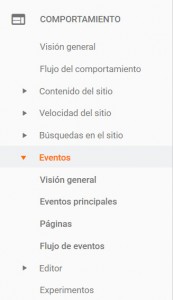 Dirígete a la sección de Comportamiento donde encontrarás la sección de Eventos. Para comprobar que tu evento esta correctamente implementado lo puedes verificar en la sección de Tiempo real ya que también tiene sección.
Dirígete a la sección de Comportamiento donde encontrarás la sección de Eventos. Para comprobar que tu evento esta correctamente implementado lo puedes verificar en la sección de Tiempo real ya que también tiene sección.
¡FELIZ ANÁLISIS!
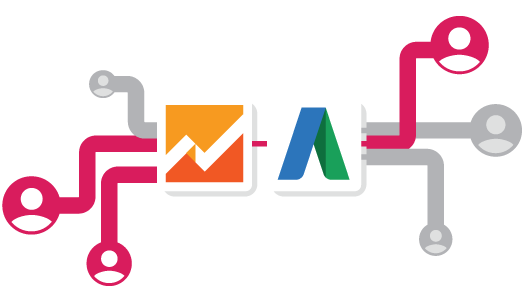
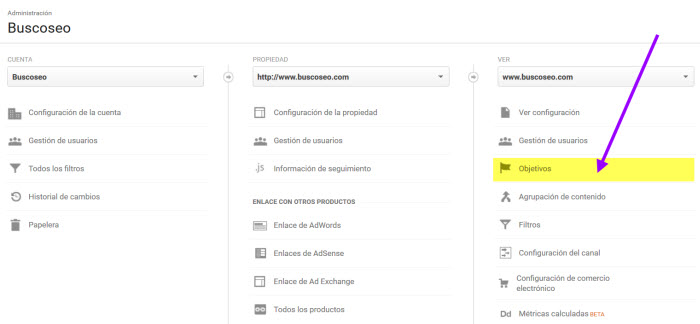
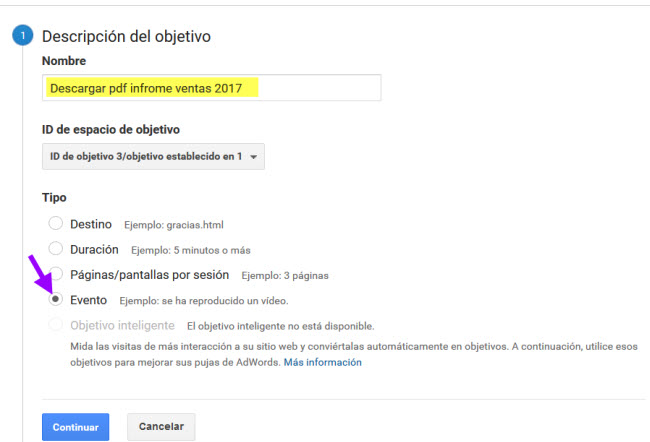
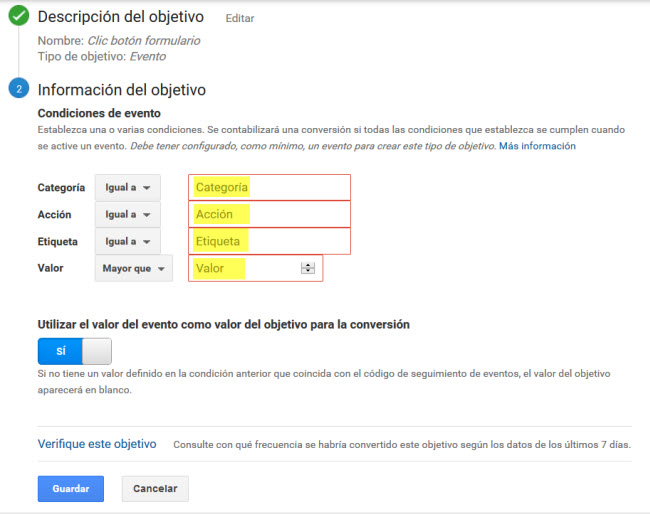
2 Comentarios
Hola Marc, gracias por compartir la información.
Quería consultar dónde exactamente colocas los códigos que mencionas en el paso 3.
Gracias.
Hola Erick, pues dependerá de lo que quieras medir. En el post pongo un ejemplo que mide los clics en un enlace:
onclick=”ga(‘send’, ‘event’, ‘Descargas’, ‘descargarPDF’, ‘Informe Ventas 2017’);” rel=”nofollow”>descargar informe ventas 2017
Estas líneas deben ponerse en el código de la página, por tanto deberás poder acceder a editar tus páginas. Si no lo dominas, existen plugins que pueden echarte una mano. Si trabajas con WordPress, hay uno que se llama WP Google Analytics Events que te puede ayudar.
Saludos,
Deja un comentario